

昨天在我們的OZON商家交流群中,我在和大家講解一款俄語互聯(lián)網(wǎng)市場的入門分析工具。但讓人意外的是很多朋友卡在了俄語的驗證碼輸入。這些奇怪的西里爾字母很讓人奔潰,一部分和英文字母很像,一部分又完全沒不同,甚至不知道這些“小可愛”要如何輸入。
既然我們是做跨境電商的,總不能要為了做俄羅斯市場,還要去學(xué)俄語。這種受挫感,對新手是很大的打擊(。_。)。做跨境電商的確會遇到很多挑戰(zhàn),也需要很多幫助,一些學(xué)習(xí)和成長也是必須的,但并非需要所有方面都專業(yè)到很高的水平。如果做一個國家的跨境電商,就要學(xué)會一門語言,那么我們還不如去做翻譯。
那么今天就教會大家解決這個問題。如何添加俄語鍵盤和輸入法,如何在不懂俄語鍵盤的情況輸入俄語字母。
因為考慮到大家系統(tǒng)問題,主要介紹Win 10 和 Win 7
我們先從windows 10開始:
(文章圖片為自己制作,如有侵權(quán)請聯(lián)系我們)
第一步:點擊左下角 “WIN開始”鍵旁邊的 “搜索”,或者,使用快捷鍵“win+s”
輸入 “語言設(shè)置”

第二步:點擊添加語言
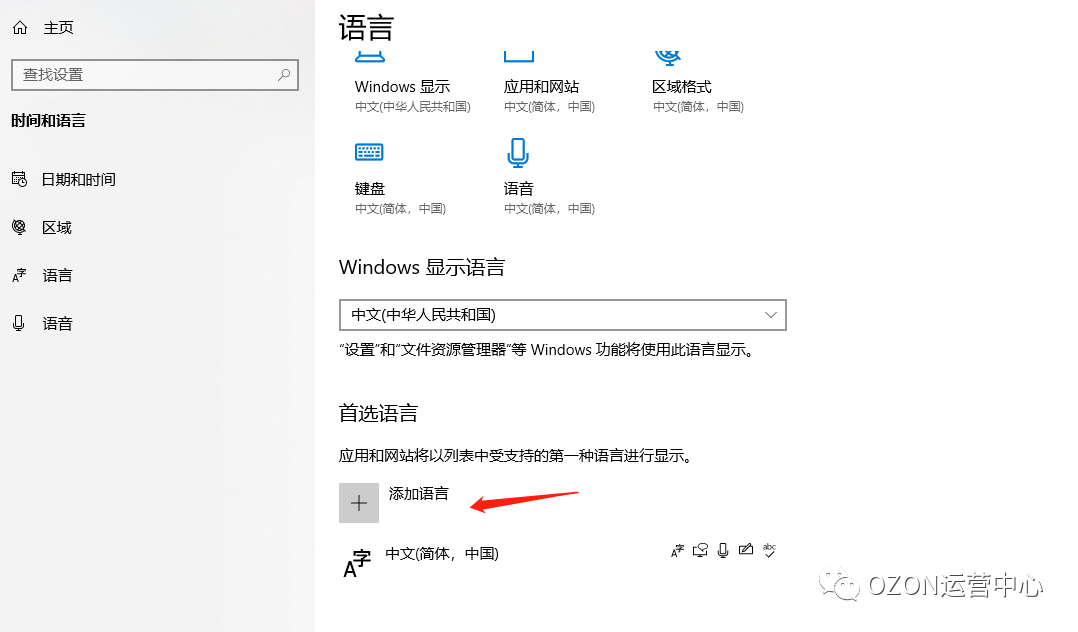
第三步:添加俄語
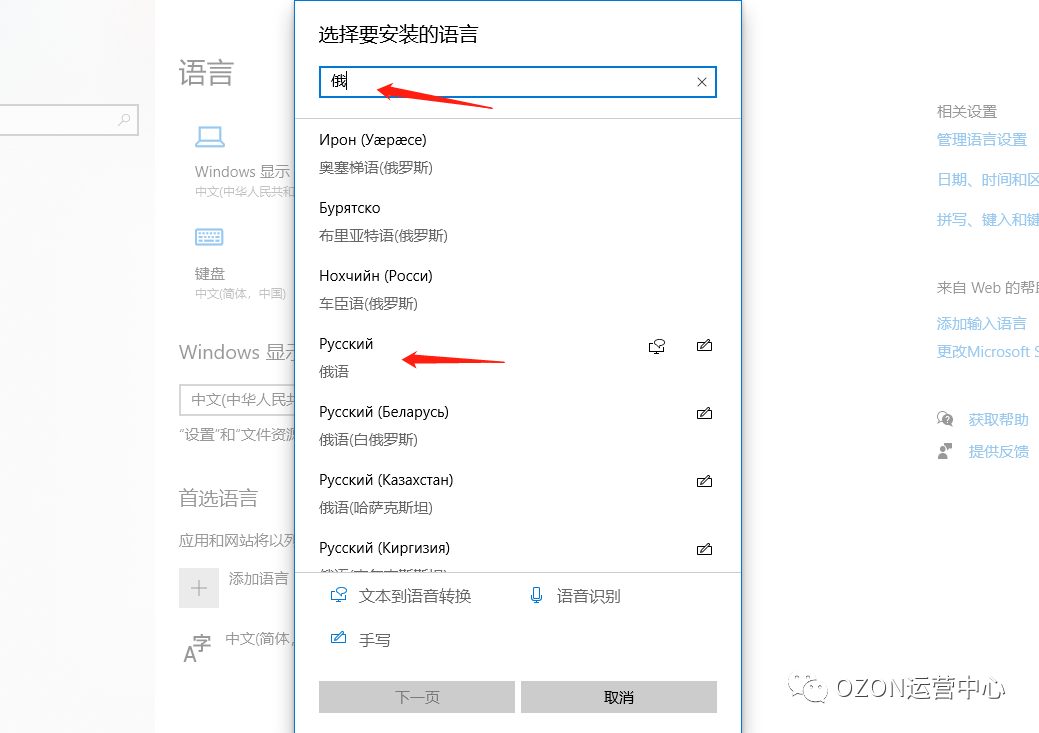
第四步:點擊安裝,文本和手寫都可以勾選。
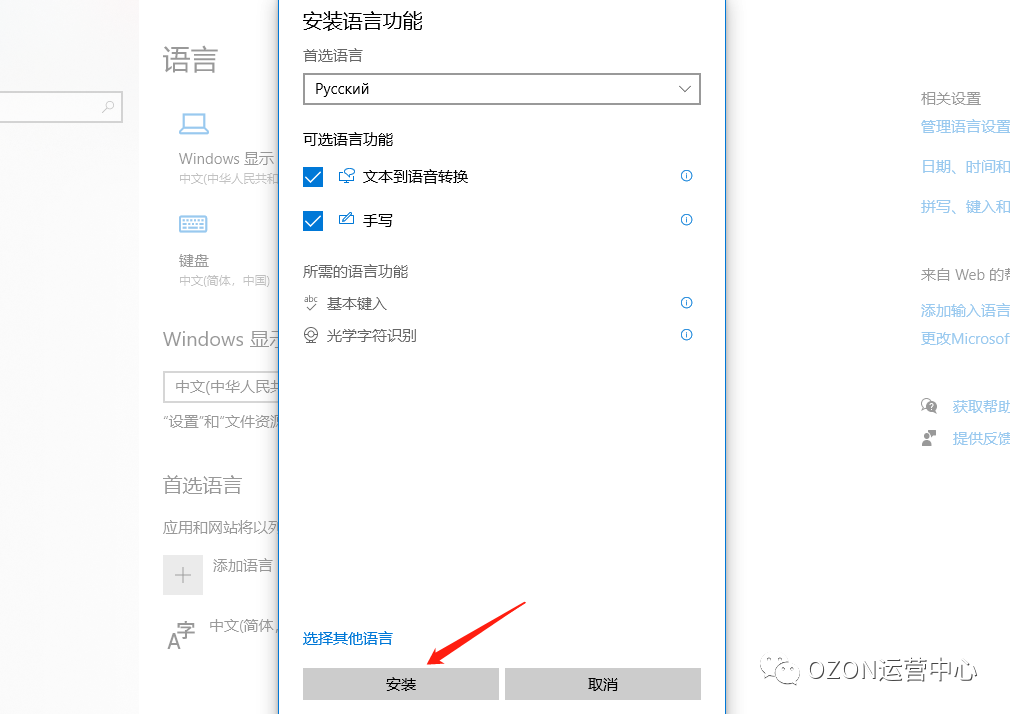
第五步 安裝完畢后,在右下角的語言,點擊俄語就切換成俄語了,點擊中文就切換成中文了,或者使用快捷鍵“win+空格”

第六步:你現(xiàn)在按你的鍵盤時,這些莫名其妙的小可愛就出現(xiàn)了
йцукенгшщзфывапролдячсмить
到了最重要一步了我們怎么找到正確的輸入?
點擊屏幕左下角的搜索,或者使用快捷鍵 “win+s”,輸入屏幕鍵盤,點擊打開
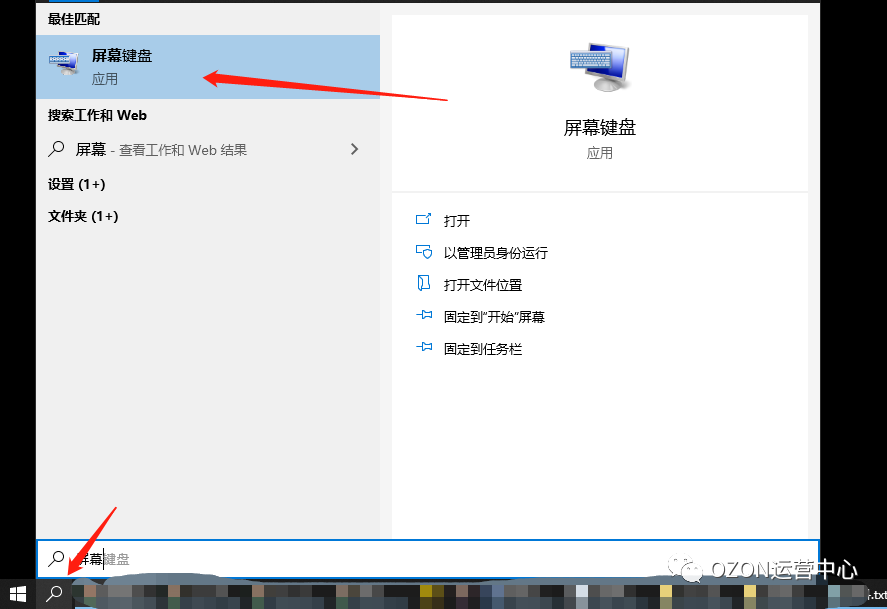
第七步:如果到這一步你屏幕上應(yīng)該出現(xiàn)一個虛擬鍵盤,用鼠標點擊就可以輸入了。這時候你只要切換成俄語,鍵盤就自動變成俄語了。快捷鍵是“win+空格”
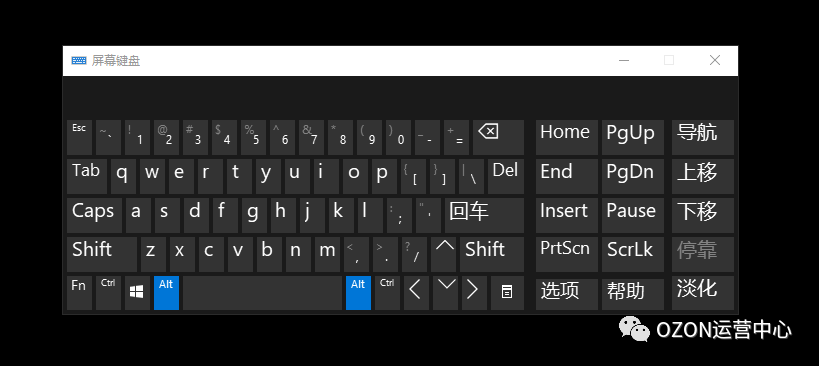
然后大家嘗試在評論里按出或者打出:здравствуйте,這是俄語的“您好”(!^_^)。
恭喜你,已經(jīng)一年級畢業(yè)了。
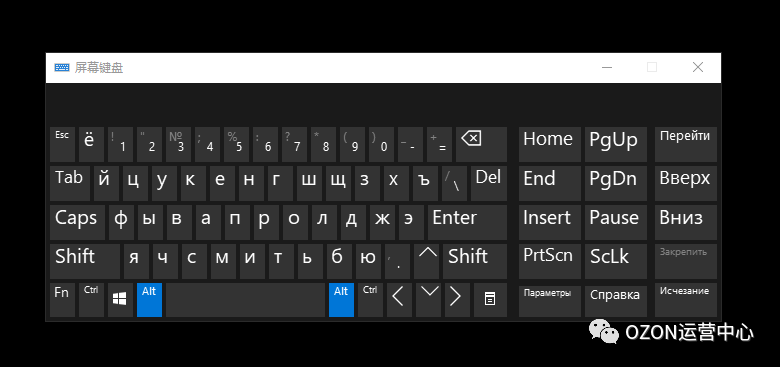
如果你在使用古老的 Windows 7,可以按以下步驟。
第一步:打開電腦的控制面板(開始--控制面板)。
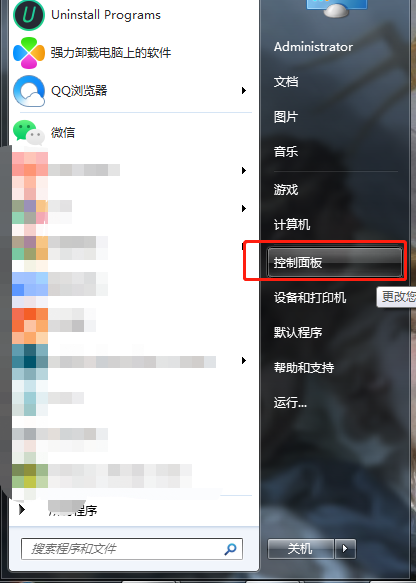
第二步:選擇【區(qū)域和語言】
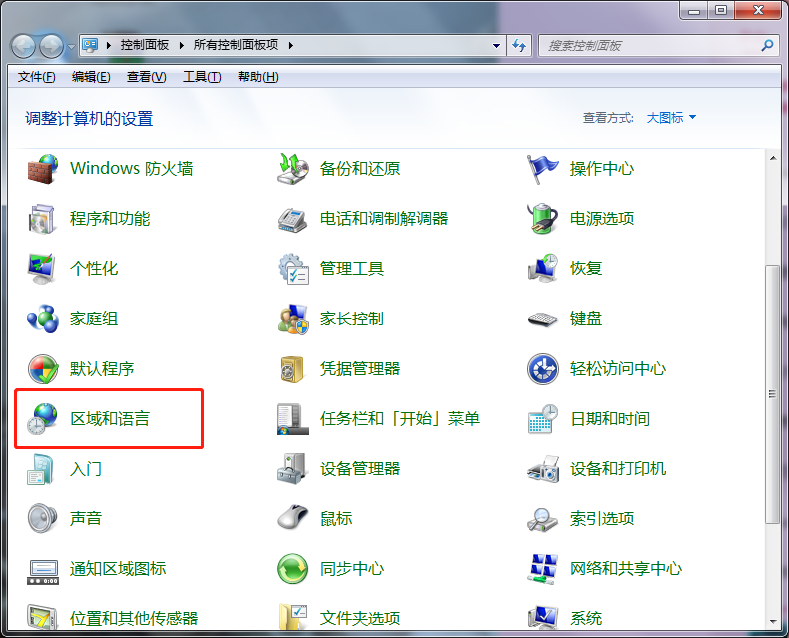
第三步:切換到【鍵盤和語言】
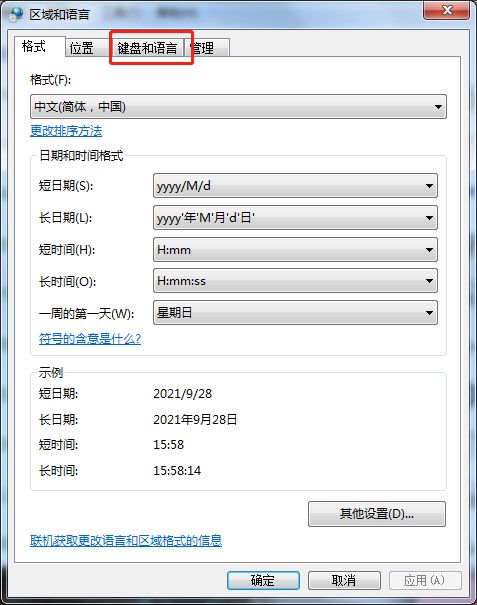
第四步:點擊【更改鍵盤】按鈕。
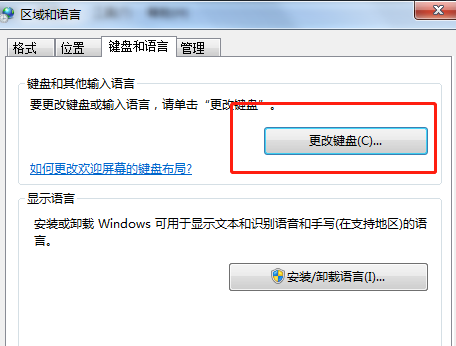
第五步:點擊【添加】按鈕。
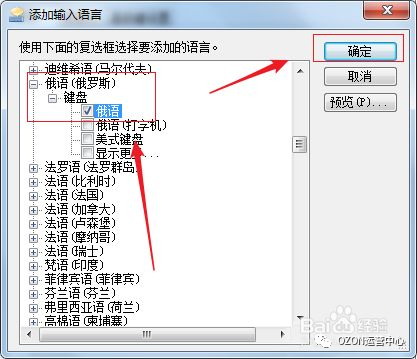
第六步:我們可以看到俄語輸入法了,點擊【確定】即可。
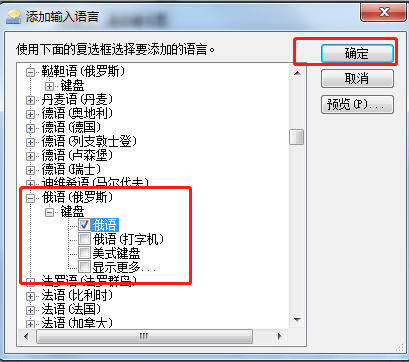
第七步:我們可以在語言欄看到我們添加的俄語輸入法了。
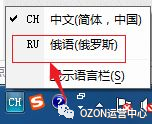
第八步:最后,再打開屏幕鍵盤,Win7的切換輸入法的快捷鍵是“Ctrl+Shift”。
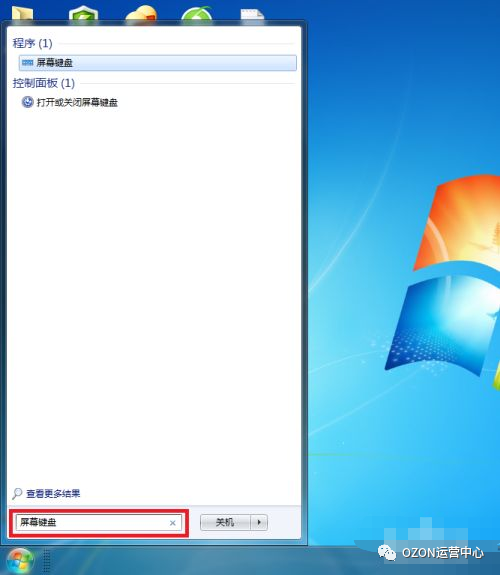
今天的教程就到這里,能在評論里打出здравствуйте,就說明你今天的課程作業(yè)完成了,如果還沒有學(xué)會的同學(xué),請在評論中提出你的問題。如果喜歡今天的課程,請點個贊再走。
我們在未來還會有更多教程,還有直播。但我們一起等一等基礎(chǔ)差的同學(xué),不積跬步無以至千里。慢慢積累,一起Урааааа!!!!!!!!
以上圖片來源:白樺林跨境電商
(來源:白樺林跨境電商)
以上內(nèi)容屬作者個人觀點,不代表雨果跨境立場!本文經(jīng)原作者授權(quán)轉(zhuǎn)載,轉(zhuǎn)載需經(jīng)原作者授權(quán)同意。?